win10系統(tǒng)開啟鍵入見解的方法
win10系統(tǒng)是現(xiàn)在比較常用的系統(tǒng),其中有很多非常智能的功能可以幫助用戶更加方便的操作電腦,鍵盤輸入打字是操作電腦的時(shí)候經(jīng)常需要用到的,在win10系統(tǒng)中我們可以通過鍵入見解這個(gè)功能來輔助用戶更加方便的進(jìn)行文字輸入,可以節(jié)省打字的時(shí)間和提高鍵入效率,因此有不少用戶會(huì)需要開啟這個(gè)功能,只是不知道在win10系統(tǒng)中要怎么操作開啟鍵入見解功能,那么小編就在接下來的教程中跟大家分享一下具體的操作方法吧,感興趣的朋友不妨一起來看看這篇教程,希望能幫助到大家。
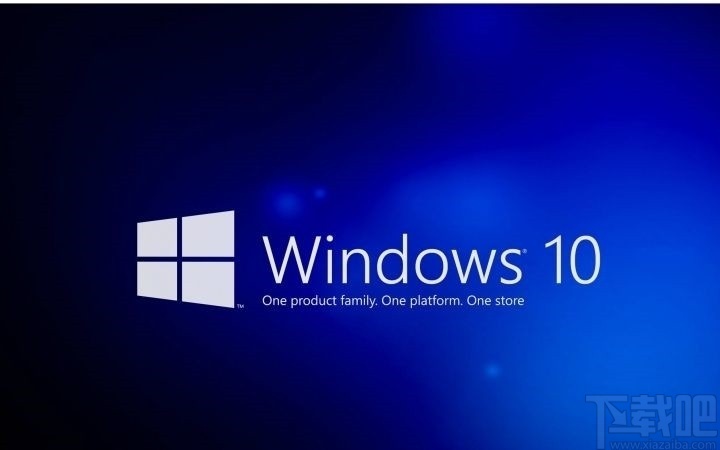
1.首先第一步我們打開系統(tǒng)的設(shè)置界面,在這個(gè)設(shè)置界面,找到設(shè)備這個(gè)設(shè)置模塊,找到之后點(diǎn)擊進(jìn)入到設(shè)備設(shè)置界面中。
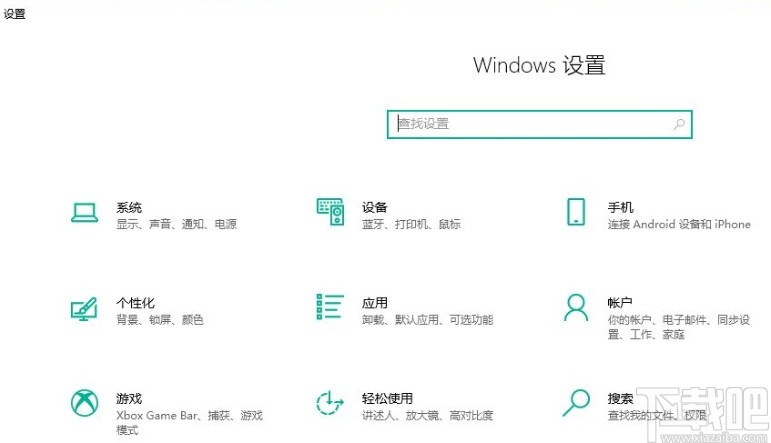
2.進(jìn)入到這個(gè)設(shè)備設(shè)置界面之后,我們就可以看到左邊的這些設(shè)置選項(xiàng)中有輸入這個(gè)選項(xiàng)了,然后需要點(diǎn)擊切換到輸入設(shè)置界面。
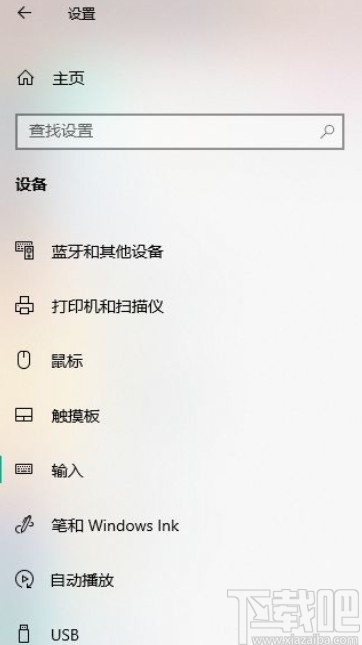
3.切換到輸入設(shè)置界面之后,我們?cè)谄渲锌梢钥吹接墟I入見解這個(gè)功能選項(xiàng),然后需要點(diǎn)擊它進(jìn)入到其中。

4.最后在鍵入見解的設(shè)置界面,可以看到功能的開關(guān),點(diǎn)擊打開這個(gè)開關(guān)呈綠色就表示已經(jīng)成功打開這個(gè)功能了,如下圖中所示。

以上就是小編今天跟大家分享的使用win10系統(tǒng)的時(shí)候開啟鍵入見解這個(gè)功能的具體操作方法,有需要的朋友趕緊試一試這個(gè)方法吧,希望這篇教程能夠幫助到大家。
相關(guān)文章:
1. Win10系統(tǒng)怎么開啟放大鏡功能?Win10系統(tǒng)開啟放大鏡功能操作方法2. win10系統(tǒng)查看版本的信息方法3. 微軟win10推送補(bǔ)丁怎么升級(jí)win10系統(tǒng)?4. ThinkPad L380筆記本怎么安裝win10系統(tǒng) 安裝win10系統(tǒng)步驟說明5. Win10系統(tǒng)Steam游戲出現(xiàn)閃退怎么解決?6. Win10系統(tǒng)VC應(yīng)用程序無(wú)法運(yùn)行且提示0xc0000142的解決方法7. Win10鼠標(biāo)dpi怎么調(diào)?Win10系統(tǒng)調(diào)整鼠標(biāo)靈敏度教程8. Win10系統(tǒng)如何查看網(wǎng)絡(luò)適配器的型號(hào)?9. Win10系統(tǒng)出現(xiàn)無(wú)法注冊(cè)VB腳本DLL文件怎么解決?10. Win10必應(yīng)搜索不了怎么辦?Win10系統(tǒng)bing搜索不了的解決方法

 網(wǎng)公網(wǎng)安備
網(wǎng)公網(wǎng)安備